Excel : comment utiliser une fonction IF avec le temps
Vous pouvez utiliser les formules suivantes pour créer une fonction IF avec des heures dans Excel :
Méthode 1 : créer une fonction IF pour comparer l’heure dans la cellule avec une heure spécifique
=IF(B2<=TIMEVALUE("9:00"), "Yes", "No")
Cette formule vérifie si l’heure dans la cellule B2 est égale ou antérieure à 9h00 et renvoie « Oui » ou « Non » en conséquence.
Méthode 2 : créer une fonction IF pour comparer les temps dans deux cellules
=IF(A2<=B2, "Yes", "No")
Cette formule vérifie si l’heure dans la cellule B2 est égale ou antérieure à l’heure dans la cellule C2 et renvoie « Oui » ou « Non » en conséquence.
Les exemples suivants montrent comment utiliser chaque formule dans la pratique.
Exemple 1 : fonction IF pour comparer le temps dans la cellule avec une heure spécifique
Supposons que nous ayons une liste d’heures dans Excel qui indiquent quand une tâche a été effectuée et que nous voulons savoir si chaque tâche a été effectuée avant 9h00 :
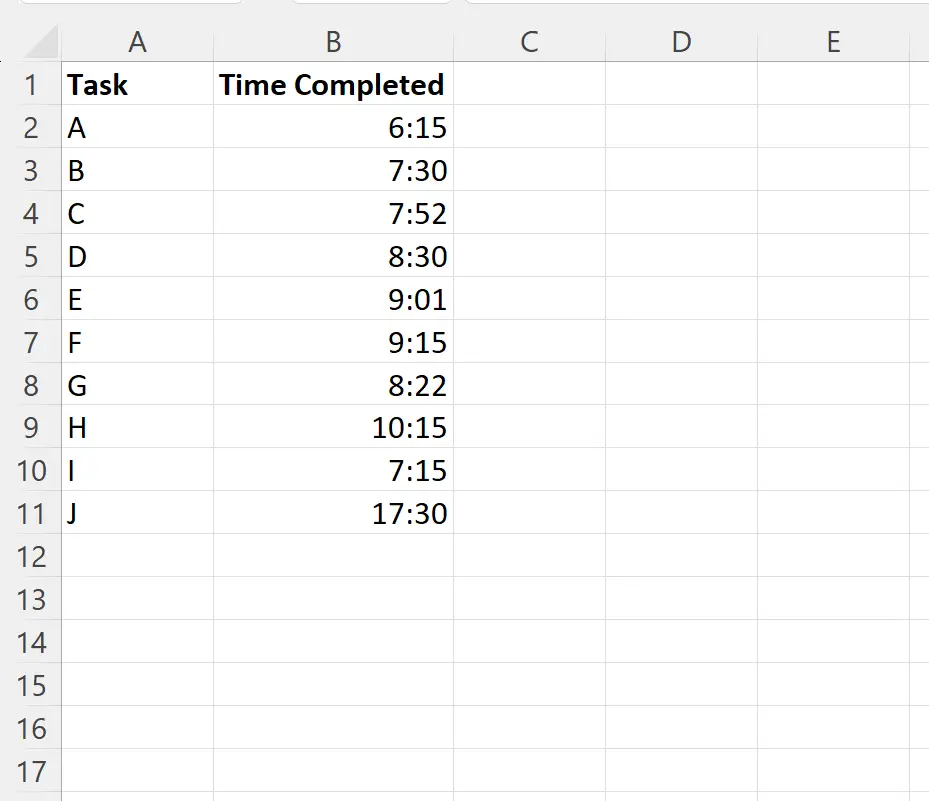
Nous pouvons taper la formule suivante dans la cellule C2 pour renvoyer « Oui » si la tâche dans la cellule B2 a été effectuée avant 9h00 ou renvoyer « Non » sinon :
=IF(B2<=TIMEVALUE("9:00"), "Yes", "No")
Nous pouvons ensuite faire glisser et remplir cette formule dans chaque cellule restante de la colonne C :
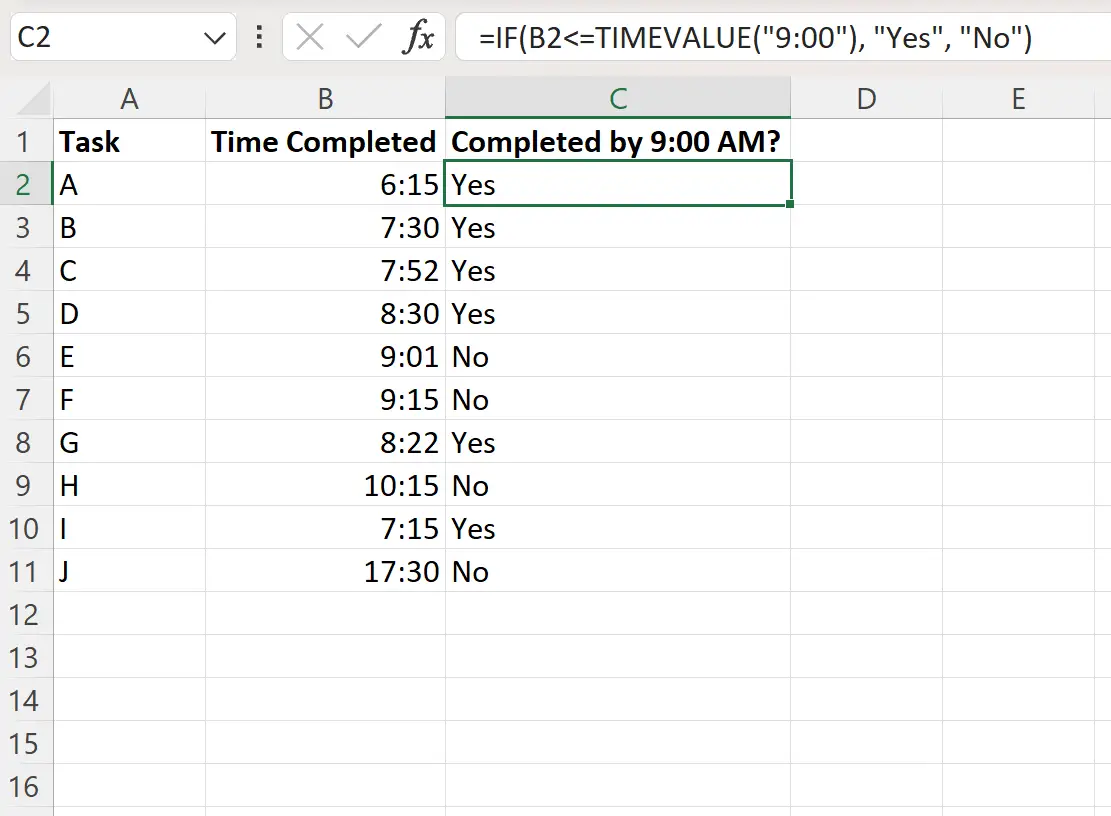
La formule renvoie « Oui » ou « Non » selon que l’heure dans la colonne B est antérieure ou égale à 9h00.
Remarque : La fonction TIMEVALUE dans Excel convertit une heure stockée sous forme de valeur texte en une heure reconnaissable par les formules Excel.
Exemple 2 : fonction IF pour comparer les temps dans deux cellules
Supposons que nous ayons deux colonnes de temps dans Excel qui indiquent quand une tâche a été terminée ainsi que la date limite de la tâche :
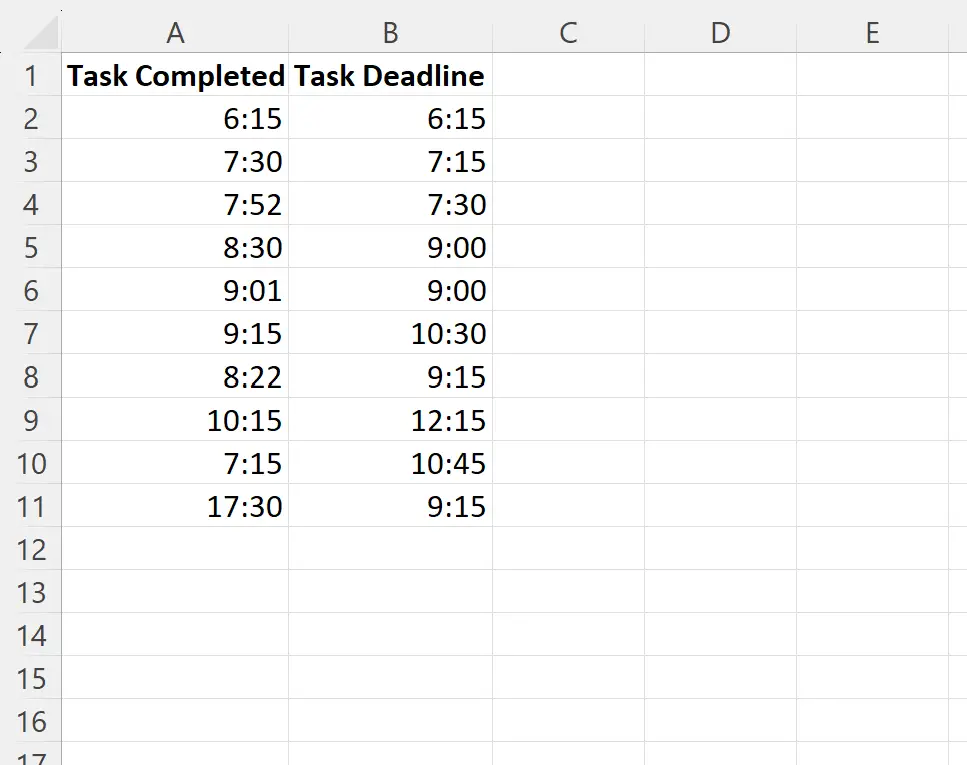
Nous pouvons taper la formule suivante dans la cellule C2 pour renvoyer « Oui » si la tâche dans la cellule A2 a été effectuée avant ou à l’heure limite dans la cellule B2 ou pour renvoyer « Non » si ce n’est pas le cas :
=IF(A2<=B2, "Yes", "No")
Nous pouvons ensuite faire glisser et remplir cette formule dans chaque cellule restante de la colonne C :
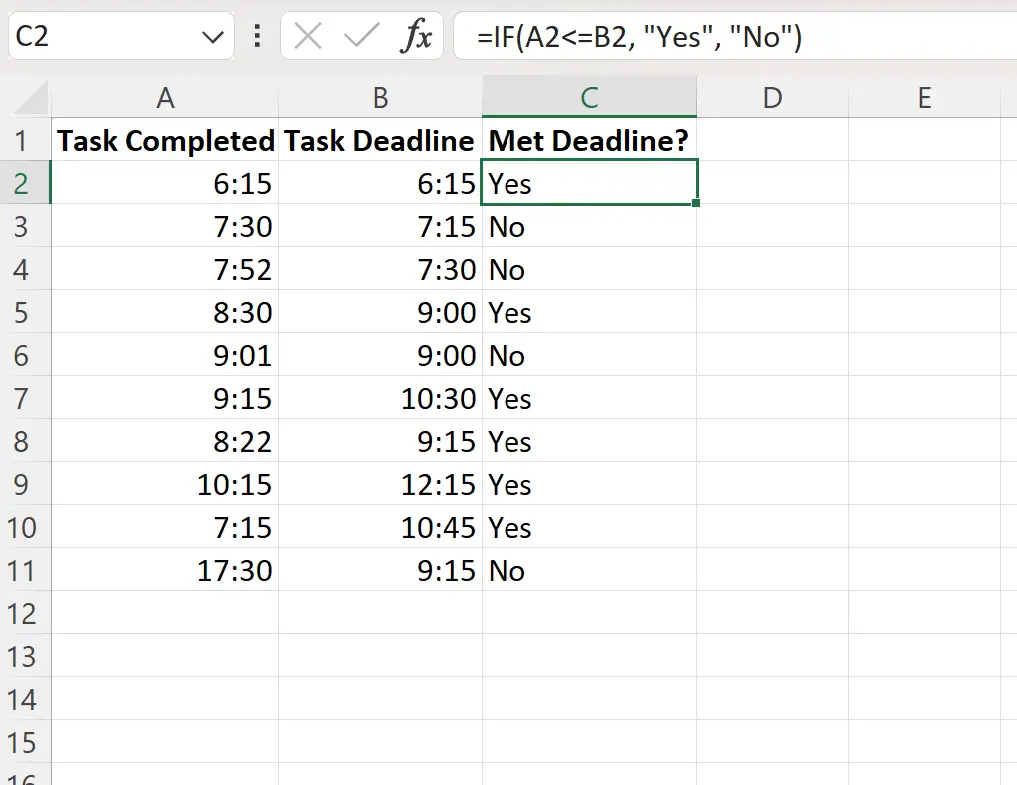
La formule renvoie « Oui » ou « Non » selon que la tâche de chaque ligne a été terminée ou non dans les délais.
Ressources additionnelles
Les didacticiels suivants expliquent comment effectuer d’autres tâches courantes dans Excel :
Comment soustraire des minutes du temps dans Excel
Comment extraire l’heure de la date et de l’heure dans Excel
Comment supprimer l’heure de la date dans Excel
